Instalación de Python Guía Paso a Paso para Configurar tu Entorno de Desarrollo
Configurar tu entorno de desarrollo es el primer paso emocionante en tu viaje de aprendizaje de Python. En este artículo, te llevaré a través de una guía paso a paso para instalar Python en tu sistema operativo, ya sea Windows, macOS o Linux, y te proporcionaré algunos consejos adicionales para configurar un entorno de desarrollo cómodo y eficiente.
Paso 1 Descargar Python
Primero, necesitas descargar la última versión de Python desde el sitio web oficial. Abre tu navegador web y ve a https://www.python.org/downloads/. En la página de inicio, verás un botón de descarga prominente. Haz clic en él y selecciona la versión más reciente de Python para tu sistema operativo. Asegúrate de elegir la versión adecuada para tu sistema operativo (32 bits o 64 bits).
Paso 2 Ejecutar el Instalador
Una vez que se haya completado la descarga, haz doble clic en el archivo de instalación descargado para ejecutarlo. Esto abrirá el instalador de Python. En el instalador, asegúrate de marcar la casilla que dice "Add Python x.x to PATH" (Agregar Python x.x al PATH) antes de hacer clic en "Install Now" (Instalar ahora). Esto asegurará que Python se agregue automáticamente a tu variable de entorno PATH, lo que te permitirá ejecutar comandos Python desde cualquier ubicación en tu sistema.
Paso 3 Instalación Completa
El instalador comenzará a instalar Python en tu sistema. Este proceso puede tardar unos minutos en completarse, dependiendo de la velocidad de tu computadora. Una vez que la instalación haya finalizado con éxito, verás un mensaje que indica que Python se ha instalado correctamente. Haz clic en "Close" (Cerrar) para salir del instalador.
Paso 4 Verificar la Instalación
Para verificar que Python se haya instalado correctamente, abre una ventana de línea de comandos (Command Prompt en Windows, Terminal en macOS y Linux) y escribe el siguiente comando
python --versionEsto debería mostrar la versión de Python que has instalado. Por ejemplo, "Python 3.12.3". Si ves este mensaje, ¡felicidades, has instalado Python correctamente en tu sistema!
Configuración Adicional
Además de instalar Python, es posible que desees configurar un entorno de desarrollo más completo. Esto puede incluir la instalación de un editor de código como Visual Studio Code, PyCharm o Atom, así como la configuración de un entorno virtual para tus proyectos de Python.
Deja una respuesta
Contenido que te pude interesar